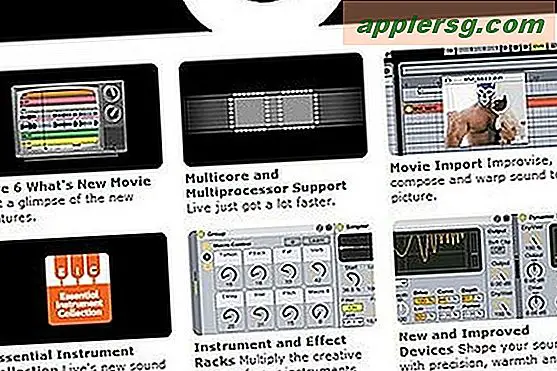Hur man nedgraderar MacOS High Sierra Beta till Sierra eller El Capitan med Time Machine

Ett rättvist antal Mac har installerat MacOS High Sierra public beta eller utvecklaren släpper ut för att testa de nya funktionerna, men det är inte ovanligt att testa beta systemprogramvara och sedan bestämma att nedgradera till en stabil release.
Denna handledning visar hur du nedgraderar från MacOS High Sierra (10.13) beta tillbaka till MacOS Sierra (10.12.x) eller OS X El Capitan (10.11.x) genom att använda Time Machine för att återställa en tidigare säkerhetskopiering. Använda en tidigare Time Machine-säkerhetskopia erbjuder det enklaste sättet att nedgradera MacOS High Sierra.
Viktigt: Om du inte har en säkerhetskopiering av Time Machine från en tidigare installation av MacOS Sierra eller El Capitan, fungerar inte detta tillvägagångssätt eftersom du inte kommer att ha en Time Machine-säkerhetskopiering för att återställa från. Fortsätt inte utan säkerhetskopiering av Time Machine som du kan använda för att återställa.
Varning! Du kommer att formatera och radera hårddisken i den här processen. Detta kommer att förstöra alla filer och data på enheten. Fortsätt inte utan säkerhetskopiering av dina filer och data. Underlåtenhet att göra det leder till permanent förlust av data.
Nedgradering från MacOS High Sierra Beta
Innan något annat, bekräfta att du har en Time Machine-säkerhetskopiering för att återställa till, och att du har en aktuell säkerhetskopia av dina viktiga filer och data.
- Anslut tidsmaskinvolymen till Mac om du inte redan har gjort det
- Starta om Mac-datorn och håll ner kommandot + R-tangenterna för att starta i Återställningsläge
- På skärmen "MacOS Utilities" väljer du "Disk Utility"
- Välj partitionen eller hårddisken med MacOS High Sierra installerad på den och välj sedan "Radera" -knappen
- Ge drivrutinen ett nytt namn och välj sedan "Mac OS Extended (Journaled)" som filsystemformat och klicka sedan på "Radera" - DETTE SKADAR ALLA DATA PÅ DREVET, FÖRSÄKRAR INTE UTAN EN BACKUP
- När disken har slutförts formatera, avsluta Disk Utility för att återgå till skärmen "MacOS Utilities" och välj nu "Återställ från tidsmaskin säkerhetskopiering"
- Välj din tidsmaskinvolym som säkerhetskälla och klicka sedan på Fortsätt
- På skärmen "Välj en säkerhetskopiering" väljer du den senaste säkerhetskopian som motsvarar den version av MacOS du vill återställa - kom ihåg att Sierra är "10.12" och El Capitan är "10.11" medan High Sierra är "10.13" och välj sedan Fortsätta
- Välj destinationen för att återställa Time Machine-säkerhetskopiering till, det här är den partition eller enhet du formaterade i steg 5, välj sedan "Återställ" och bekräfta
- Låt återställningsprocessen slutföra, det kan ta ett tag beroende på hårddiskens storlek och säkerhetskopiering


När du är klar startar Macen automatiskt på sig och startar upp i MacOS-versionen som du återställde till. MacOS High Sierra kommer att ha tagits bort i raderings- och formatprocessen och det tidigare macOS-utgåvan kommer att ha installerats via Time Machine-återställningsprocessen.

* Vanligtvis kan du nedgradera genom att bara återställa från en tidigare Time Machine-säkerhetskopiering till nedgradering, men eftersom MacOS High Sierra vill använda APFS-filsystemet (i motsats till HFS för tidigare Mac OS-utgåvor) vill du formatera hårddisken tillbaka till tidigare filsystem. Det är inte fallet om du inte uppdaterade till APFS eller vid nedgradering från Sierra till El Capitan till exempel.
Om du nedgraderar från MacOS High Sierra beta eftersom du tyckte att den var instabil eller har prestanda, kommer du sannolikt att vänta tills den slutliga versionen av MacOS High Sierra är tillgänglig innan du installerar den igen - den slutliga versionen är inställd för lansera i höst.
Har du några frågor eller kommentarer om nedgradering från MacOS High Sierra beta tillbaka till en stabil byggnad Sierra eller El Capitan? Låt oss veta i kommentarerna nedan.